Windows10系统qq拼音打特殊符号的方法
时间:2019-10-21 10:05:31来源:装机助理重装系统www.zhuangjizhuli.com作者:由管理员整理分享
QQ拼音输入法是一款非常不错的智能输入法,除了可以用QQ拼音输入法来打字之外还可以进行输入一些特殊符号,但是最近却有Windows10系统用户来反应,在使用QQ拼音输入法如何打出特殊符号?对于这个问题该如何解决呢?对此下面小编就来介绍一下使用QQ拼音打特殊符号的方法吧。
第一种:QQ输入法打出特殊符号的方法
1、输入表情对应的拼音串,选择表情候选词的序号,上屏;
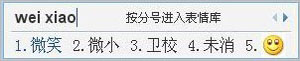
2、按;(分号)键,打开QQ拼音表情输入(点击表情图片后,该图片表情直接上屏);

3、输入vbq,显示常用的QQ图片表情快捷输入框(直接点击表情图片,或者按下1`9数字键,即可将表情上屏);
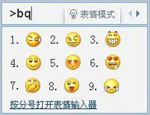
4、击状态栏图标,在选择表情工具。

第二种:QQ拼音表情包括QQ经典图片图片表情和字符表情。
1、QQ图片表情是一些动态表情图片;
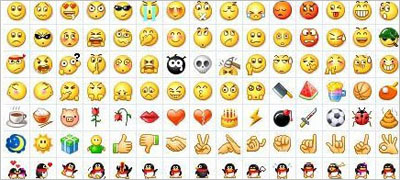
2、字符表情是由符号组成的表情图案;

3、特殊符号由12页共16类符号组成,囊括了软键盘全系列符号,此外还加入韩文、部首、笔画等。
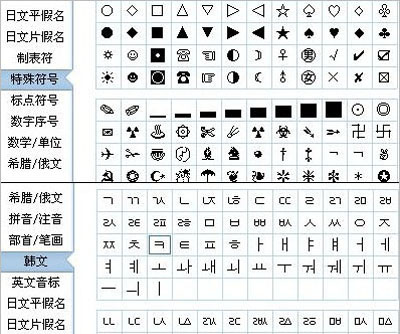
以上就是有关于电脑的QQ输入法打出特殊符号的方法就介绍到这了,如果以后用户也遇到这样的问题,不妨按照教程去解决操作吧,希望这个教程对大家有所帮助。
第一种:QQ输入法打出特殊符号的方法
1、输入表情对应的拼音串,选择表情候选词的序号,上屏;
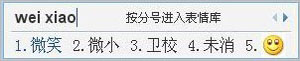
2、按;(分号)键,打开QQ拼音表情输入(点击表情图片后,该图片表情直接上屏);

3、输入vbq,显示常用的QQ图片表情快捷输入框(直接点击表情图片,或者按下1`9数字键,即可将表情上屏);
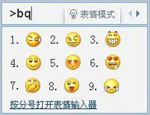
4、击状态栏图标,在选择表情工具。

第二种:QQ拼音表情包括QQ经典图片图片表情和字符表情。
1、QQ图片表情是一些动态表情图片;
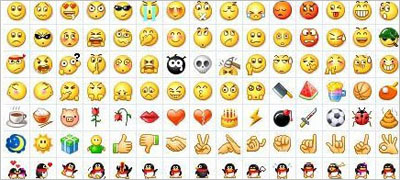
2、字符表情是由符号组成的表情图案;

3、特殊符号由12页共16类符号组成,囊括了软键盘全系列符号,此外还加入韩文、部首、笔画等。
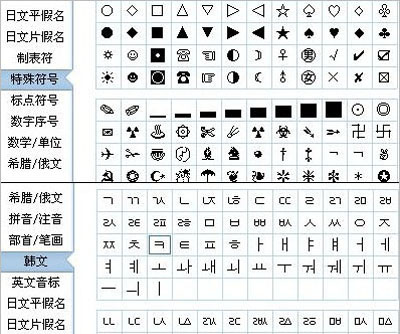
以上就是有关于电脑的QQ输入法打出特殊符号的方法就介绍到这了,如果以后用户也遇到这样的问题,不妨按照教程去解决操作吧,希望这个教程对大家有所帮助。
分享到:
